Creación de un archivo PDF a partir de dos o más páginas
1
Coloque los documentos.
2
Pulse [ ].
].
 ].
].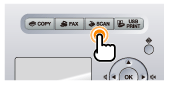
3
Seleccione <Escáner remoto> utilizando [ ] o [
] o [ ] y pulse [OK].
] y pulse [OK].
 ] o [
] o [ ] y pulse [OK].
] y pulse [OK].La máquina estará ahora en espera para leer.


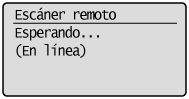
4
Haga doble clic en el icono [Canon MF Toolbox 4.9] del escritorio.
Se iniciará MF Toolbox.
5
Pulse un botón distinto de [OCR].
6
Seleccione [PDF] o [PDF (varias páginas)] en [Guardar como tipo].
7
Especifique las opciones necesarias y haga clic en [Config. de PDF].
Aparecerá el cuadro de diálogo [Configuración de PDF].
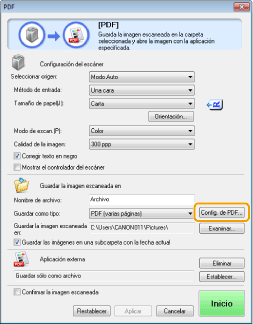
8
Especifique las opciones necesarias y haga clic en [Aceptar].
|
[Crear PDF en el que efectuar búsquedas]
|
Convierte los caracteres del documento en datos de texto y permite que el documento PDF pueda buscarse mediante palabras clave.
|
|
[Idioma del texto]
|
Seleccione el idioma del texto que se va a leer. Los caracteres podrán reconocerse con mayor precisión si selecciona [Español] en esta lista desplegable y ajusta [Calidad de la imagen] en [300 ppp] o en un valor superior en [Configuración del escáner].
|
|
[Compresión de PDF]
|
Seleccione [Alta] para reducir los tamaños de archivos de imágenes en color como pueden ser fotografías o ilustraciones.
|
9
Haga clic en [Inicio].
Cuando coloque documentos en el cristal de copia
|
(1)
|
Coloque la siguiente página y haga clic en [Siguiente].
|
|
(2)
|
Una vez finalizada la lectura, pulse [Finalizar].
|